如何查看自己的MAC地址
如何查看自己电脑mac地址呢

如何查看自己电脑mac地址呢
mac地址就是用于标识网络设备的,一串48bit 二进制数,使用16进制表达出来。
通俗说就是设备的身份证号码,那么该如何查看自己电脑mac地址呢?下面是店铺收集的关于查看自己电脑mac地址的方法,希望对你有所帮助。
查看自己电脑mac地址的方法
通过命令行查看电脑网卡的MAC地址
1、点击开始 > 运行 > 输入:cmd > 回车(或点击确定)。
2、在弹出的命令提示符窗口中输入“ipconfig /all”并回车。
(注:ipconfig 命令为查看IP配置信息,参数“all”表示查看所有网卡的全部配置信息)
3、在出现的所有网卡的全部配置信息中,找到本地连接中的“Physical Address(物理地址)”所对应的就是我们所要的MAC地址。
通过查看本地连接状态查看电脑网卡的MAC地址
1、右键网上邻居选择“属性”(PS:WIN7系统以上的好像还要点击“更改适配器设置”才能看到本地连接),接着右键“本地连接”选择“状态”。
2、在出现的“本地连接状态”框中点击“支持”> “详细信息”就可以直接看到电脑的MAC地址了。
(PS:WIN7以上系统好像是没有“支持”选项,“详细信息”按钮是在“常规”选项中。
)。
怎么查询苹果电脑MAC地址

怎么查询苹果电脑MAC地址
对于使用苹果 Mac 电脑系统的小伙伴来说,有时候可能需要知道电脑网卡的MAC 地址。
这里店铺简单介绍下3种方法,用于查询苹果电脑 MAC 地址。
怎么查询苹果电脑MAC地址
查询苹果电脑MAC地址方法一
1这里可以直接点击屏幕顶部菜单栏中的网络图标,如图所示
2接着请点击网络列表底部的“打开网络偏好设置”选项,如图所示
3打开网络设置窗口以后,接着请点击“高级”按钮,如图所示4随后即可看到电脑网卡的 MAC 地址了,这里以我 Mac 上的无线网卡为例。
查询苹果电脑MAC地址方法二
1先点击顶部菜单栏中的苹果图标,再点击“关于本机”选项,如图所示
2在关于本机信息中请点击“系统报告”选项,如图所示
3这里以查看 Wi-Fi 网卡为例,请在系统报告左边栏中点击网络下的 Wi-Fi 一栏,即可在右边看到电脑的 MAC 地址。
查询苹果电脑MAC地址方法三
先请打开 Mac 系统中的“终端”应用,如图所示
接着请在命令终端窗口中输入ifconfig 并按键盘上的回车执行,如图所示
3最后即可看到当前电脑网卡的 MAC 地址,不过由于这里看到的信息比较多,如下图所示,eth0 一般指电脑上的第一块默认网卡。
电脑上网卡MAC地址查看方法

电脑上网卡MAC地址查看方法在计算机网络中,每个网卡都有一种唯一的标识符,称为MAC地址(Media Access Control Address),它由12个十六进制数字组成,通常以“冒号”或“短划线”分隔为六个组。
MAC地址是一个网卡在工厂生产时分配的,无法更改的硬件地址。
在Windows、Mac和Linux等操作系统中,我们可以通过不同的方法来查看电脑上网卡的MAC地址。
下面将介绍Windows、Mac和Linux操作系统中查看MAC地址的方法。
在Windows操作系统中,有几种方法可以查看MAC地址:方法一:使用命令提示符(CMD)1.打开“开始”菜单,点击“运行”。
2. 输入“cmd”并按下回车键,打开命令提示符窗口。
3. 在命令提示符窗口中,输入“ipconfig /all”命令并按下回车键。
方法二:使用控制面板1.打开“开始”菜单,并点击“控制面板”。
2. 在控制面板窗口中,选择“网络和Internet”。
3. 在“网络和Internet”窗口中,点击“网络和共享中心”。
4.在“网络和共享中心”窗口中,点击左侧的“更改适配器设置”。
5.在“更改适配器设置”窗口中,找到你所使用的网络适配器,右键点击,并选择“状态”。
6.在网络适配器状态窗口中,点击“详细信息”按钮。
在Mac操作系统中,可以通过以下方法查看MAC地址:方法一:使用“系统偏好设置”1.点击屏幕左上角的苹果图标,选择“系统偏好设置”。
2.在“系统偏好设置”窗口中,点击“网络”。
3.在网络设置窗口中,选择你所使用的网络连接方式(如Wi-Fi)。
方法二:使用“终端”命令行1. 打开“Launchpad”(即启动台),选择“其他”文件夹。
2.打开“终端”应用程序。
3. 在终端窗口中,输入“ifconfig ,grep 'ether'”命令,并按下回车键。
4. 在命令输出中,可以找到以“ether”开头的行,紧跟着的就是你的MAC地址。
台式机mac地址怎么样查看

台式机mac地址怎么样查看你知道你的台式机mac地址怎么样查看吗?这很简单,小编教你!下面由店铺给你做出详细的台式机mac地址查看方法介绍!希望对你有帮助!台式机mac地址查看方法一:用命令看:运行CMD;然后在窗口中键入IPCONFIG /ALL,里面有物理地址就是的以太网适配器本地连接 2:连接特定的 DNS 后缀 . . . . . . . :描述. . . . . . . . . . . . . . . : Realtek PCIe GBE Family Controller物理地址. . . . . . . . . . . . . : 00-19-E0-CA-66-03DHCP 已启用 . . . . . . . . . . . : 否自动配置已启用. . . . . . . . . . : 是本地链接 IPv6 地址. . . . . . . . : fe80::5d8a:f2db:20bc:ec33%13(首选)IPv4 地址 . . . . . . . . . . . . : 192.168.1.4(首选)子网掩码 . . . . . . . . . . . . : 255.255.255.0默认网关. . . . . . . . . . . . . : 192.168.1.1DHCPv6 IAID . . . . . . . . . . . : 302002200DHCPv6 客户端 DUID . . . . . . . : 00-01-00-01-13-88-68-AA-00-1B-FC-71-D8-08台式机mac地址查看方法二:Mac地址就是你的物理地址。
方法1:点开始——在搜索框内键入“cmd”——输入“ipconfig/all”其中会显示物理地址,DHCP信息,IP地址,子网掩码……。
方法2直接打开控制面板——网络和共享中心——点击你连接的网络——点击详细信息。
台式机mac地址查看方法三:1、开始——运行——CMD——ipconfig 来查看电脑的MAC,快捷键是WIN徽标键+R,输入CMD回车,输入ipconfig (/all参数可以查看全部关于IP的信息)。
怎么查看电脑ip地址和MAC物理地址

怎么查看电脑ip地址和MAC物理地址
MAC地址也叫物理地址、硬件地址或链路地址,由网络设备制造商生产时写在硬件内部。
这个地址与网络无关,也即无论将带有这个地址的硬件(如网卡、集线器、路由器等)接入到网络的何处,它都有相同的MAC地址,MAC地址一般不可改变,不能由用户自己设定。
大家知道怎么查看电脑上的mac地址吗?小编为大家分享了查看电脑ip 地址和MAC物理地址的方法,下面大家跟着店铺一起来了解一下吧。
查看电脑ip地址和MAC物理地址方法一:
点击左下角的开始菜单,选择“运行”
2 在命令栏中输入“cmd”
3 进入cmd模式之后,输入指令“ipconfig/all”,即可查看自己的ip地址和Mac地址
查看电脑ip地址和MAC物理地址方法二:
点击右下角的电脑小标志进入本地连接状态
2 点击“支持”,选择详细信息,即可查看本机的IP地址和Mac 地址码。
电脑mac地址查询方法
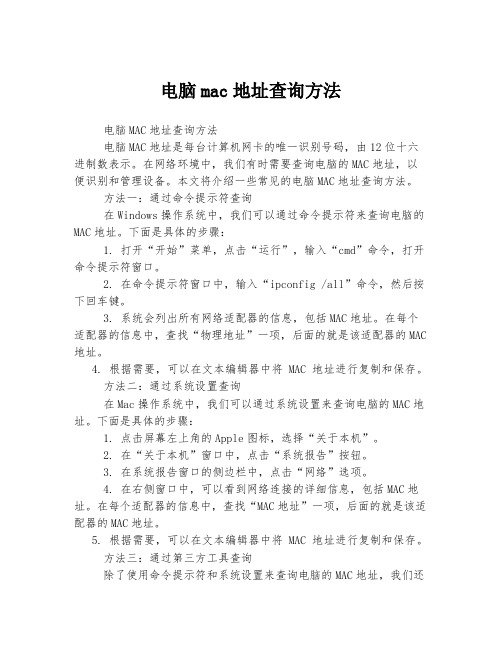
电脑mac地址查询方法电脑MAC地址查询方法电脑MAC地址是每台计算机网卡的唯一识别号码,由12位十六进制数表示。
在网络环境中,我们有时需要查询电脑的MAC地址,以便识别和管理设备。
本文将介绍一些常见的电脑MAC地址查询方法。
方法一:通过命令提示符查询在Windows操作系统中,我们可以通过命令提示符来查询电脑的MAC地址。
下面是具体的步骤:1. 打开“开始”菜单,点击“运行”,输入“cmd”命令,打开命令提示符窗口。
2. 在命令提示符窗口中,输入“ipconfig /all”命令,然后按下回车键。
3. 系统会列出所有网络适配器的信息,包括MAC地址。
在每个适配器的信息中,查找“物理地址”一项,后面的就是该适配器的MAC 地址。
4. 根据需要,可以在文本编辑器中将MAC地址进行复制和保存。
方法二:通过系统设置查询在Mac操作系统中,我们可以通过系统设置来查询电脑的MAC地址。
下面是具体的步骤:1. 点击屏幕左上角的Apple图标,选择“关于本机”。
2. 在“关于本机”窗口中,点击“系统报告”按钮。
3. 在系统报告窗口的侧边栏中,点击“网络”选项。
4. 在右侧窗口中,可以看到网络连接的详细信息,包括MAC地址。
在每个适配器的信息中,查找“MAC地址”一项,后面的就是该适配器的MAC地址。
5. 根据需要,可以在文本编辑器中将MAC地址进行复制和保存。
方法三:通过第三方工具查询除了使用命令提示符和系统设置来查询电脑的MAC地址,我们还可以使用一些第三方工具来实现。
下面是一些常用的工具:1. WiFi Info View:这是一款小巧便捷的WiFi信息查看工具,可以帮助用户查询电脑的MAC地址。
2. Advanced IP Scanner:这是一款网络扫描和分析工具,除了可以扫描网段中的IP地址,还可以显示每个设备的MAC地址。
3. 远程桌面管理软件:例如TeamViewer等远程桌面管理软件,在远程连接到目标计算机后,可以通过软件界面查询计算机的MAC地址。
如何查看安卓手机和iPhone手机Mac地址
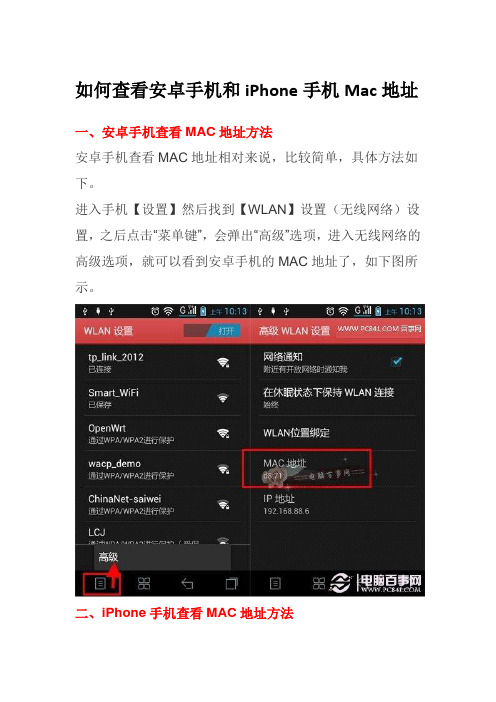
如何查看安卓手机和iPhone手机Mac地址一、安卓手机查看MAC地址方法安卓手机查看MAC地址相对来说,比较简单,具体方法如下。
进入手机【设置】然后找到【WLAN】设置(无线网络)设置,之后点击“菜单键”,会弹出“高级”选项,进入无线网络的高级选项,就可以看到安卓手机的MAC地址了,如下图所示。
二、iPhone手机查看MAC地址方法1、在iPhone桌面找到并进入【设置】--进入【通用】设置,如下界面图所示。
2、进入通用设置后,再进入【关于手机】,在关于手机中,有一项为【无线局域网地址】即为iPhone手机Mac地址,如下图所示。
无论是PC还是只能手机,每个上网设备都有一个唯一的MAC地址。
计算机mac地址查找方法及ip配置方法附1:MAC地址的查找方法1:xp/vista系统下查MAC地址地方法在开始“运行”中输入“cmd”(win10在开始菜单右边的搜索圈中,输入cmd),在弹出的对话框中输入命令“ipconfig /all”,回车,选择以太网Ethernet adapter本地连接下的网卡物理地址填入表格。
2:win7(win10)下查MAC的方法桌面左下角“开始”,在“搜索程序和文件”处输入cmd,在弹出的对话框中输入命令入“ipconfig /all”,回车选择以太网Ethernet adapter本地连接下的网卡物理地址填入表格。
1)点击左下角“开始”,在搜索栏输入“cmd”,点击Enter。
2)输入“ipconfig /all”3)选择以太网适配器本地连接下的物理地址附2:IP配置1:winxp/vista下配置1)双击“网上邻居”;2)查看网络连接;3)找到“本地连接”;4)右键弹出其“属性”;5)Internet协议(TCP/IP);6)输入“IP地址、子网掩码、网关、首选和备用DNS”,点击确定。
2:Win7系统下配置1)插好网线;2)打开控制面板;3)网络共享中心;4)点击蓝色字体“本地连接”;5)在弹出的对话框中点击“属性”;6)选中“Internet协议版本4(TCP/IPv4),点击“属性”;7)输入“IP地址、子网掩码、网关、首选和备用DNS”,点击确定。
怎样查看电脑的物理地址(MAC地址)word版本

怎样查看电脑的物理地址
第一种方法:
可通过使用命令查看的办法确定自己的IP地址和本机网卡的物理地址(MAC地址),方法如下:
1、打开“开始”-“运行”-在弹出窗口中输入 'cmd' -“确定”
2、在DOS窗口下输入 ipconfig/all
显示如图,椭圆形区域,也就是Physical Address是本机的网卡的物理地址(MAC地址),矩形区域为本机的IP设置信息。
第二种方法:
用鼠标右键点击“网上邻居”,选择“属性”,会出现下面的窗口。
再双击Internet协议(TCP/IP),在出现的对话框中就可以看到本机的IP地址。
查看物理地址,把鼠标指针放到如下图所示位置,就会出现网卡物理地址(MAC地址)的对话框。
怎样查看电脑的物理地址(MAC地址)word版本

怎样查看电脑的物理地址(MAC地址)word版本
怎样查看电脑的物理地址
第一种方法:
可通过使用命令查看的办法确定自己的IP地址和本机网卡的物理地址(MAC地址),方法如下:
1、打开“开始”-“运行”-在弹出窗口中输入 'cmd' -“确定”
2、在DOS窗口下输入 ipconfig/all
显示如图,椭圆形区域,也就是Physical Address是本机的网卡的物理地址(MAC地址),矩形区域为本机的IP设置信息。
第二种方法:
用鼠标右键点击“网上邻居”,选择“属性”,会出现下面的窗口。
再双击Internet协议(TCP/IP),在出现的对话框中就可以看到本机的IP地址。
查看物理地址,把鼠标指针放到如下图所示位置,就会出现网卡物理地址(MAC地址)的对话框。
如何查看自己手机的MAC地址
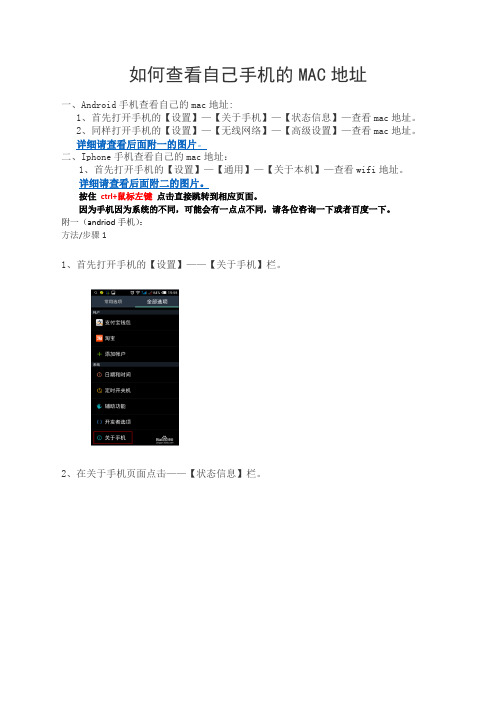
如何查看自己手机的MAC地址
一、Android手机查看自己的mac地址:
1、首先打开手机的【设置】—【关于手机】—【状态信息】—查看mac地址。
2、同样打开手机的【设置】—【无线网络】—【高级设置】—查看mac地址。
详细请查看后面附一的图片。
二、Iphone手机查看自己的mac地址:
1、首先打开手机的【设置】—【通用】—【关于本机】—查看wifi地址。
详细请查看后面附二的图片。
按住ctrl+鼠标左键点击直接跳转到相应页面。
因为手机因为系统的不同,可能会有一点点不同,请各位咨询一下或者百度一下。
附一(andriod手机):
方法/步骤1
1、首先打开手机的【设置】——【关于手机】栏。
2、在关于手机页面点击——【状态信息】栏。
3、那么此时就可以在【WLAN MAC 地址】下查看到自己手机的MAC地址窜号了。
方法/步骤2
同时也可在【WLAN】下查看MAC地址。
1、同样打开手机——【设置】——【无线网络】——【WLAN】
2、进入WLAN页面后,触摸手机【菜单键】选择——【高级】
3、在WLAN高级设置界面也可查看到MAC地址窜号。
附二(iphone手机):
1、第一步,点击“设置” 图标
2、点击“通用” 按钮
3、点击“关于本机” 按钮
4、轻按屏幕向上滑动
?
5、WI-FI地址后边的那十二位就是MAC地址。
电脑mac地址查询方法

电脑mac地址查询方法电脑MAC地址查询方法。
电脑的MAC地址是唯一的硬件地址,用于在局域网中标识网络设备。
如果你需要查询电脑的MAC地址,可以通过以下几种方法来实现。
1.通过命令提示符查询。
在Windows操作系统中,可以通过命令提示符来查询电脑的MAC地址。
首先,点击开始菜单,输入“cmd”打开命令提示符窗口。
然后在命令提示符中输入“ipconfig /all”,并按下回车键。
在显示的信息中,可以找到“物理地址”一栏,后面的数值就是电脑的MAC地址。
2.通过网络连接属性查询。
另一种查询MAC地址的方法是通过网络连接属性。
在Windows操作系统中,可以通过控制面板找到网络连接,右键点击选择“属性”,然后在弹出的窗口中找到“详细信息”或“支持”选项卡,其中包含了MAC地址的信息。
3.通过系统偏好设置查询。
如果你是使用Mac操作系统的用户,可以通过系统偏好设置来查询电脑的MAC地址。
首先点击苹果菜单,选择“系统偏好设置”,然后点击“网络”,在弹出的窗口中选择当前连接的网络,点击“高级”,在“硬件”选项卡中可以找到MAC地址的信息。
4.通过第三方软件查询。
除了以上的方法,还可以通过一些第三方软件来查询电脑的MAC地址。
在互联网上有很多免费的MAC地址查询工具,可以帮助用户快速准确地获取MAC地址信息。
总结。
通过以上几种方法,我们可以轻松地查询到电脑的MAC地址。
不同的操作系统可能有一些细微的差别,但总体来说,都是比较简单直接的。
如果你需要在网络设置或其他应用中使用MAC地址,可以根据以上方法来获取所需的信息。
希望这篇文章对你有所帮助!。
Win10系统查看Mac地址的方法
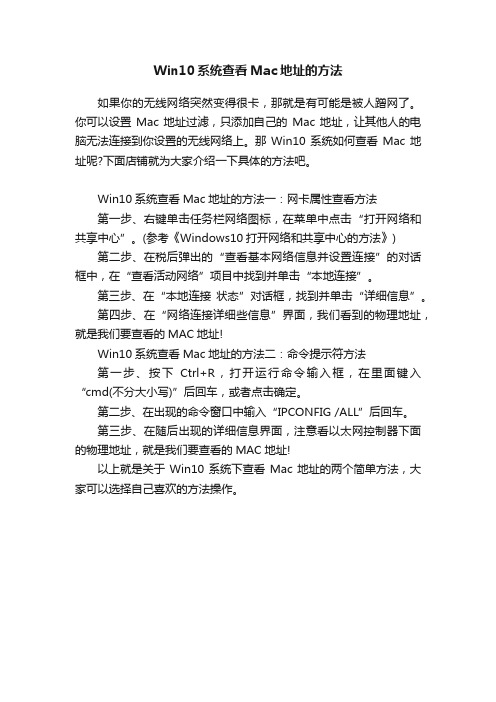
Win10系统查看Mac地址的方法
如果你的无线网络突然变得很卡,那就是有可能是被人蹭网了。
你可以设置Mac地址过滤,只添加自己的Mac地址,让其他人的电脑无法连接到你设置的无线网络上。
那Win10系统如何查看Mac地址呢?下面店铺就为大家介绍一下具体的方法吧。
Win10系统查看Mac地址的方法一:网卡属性查看方法
第一步、右键单击任务栏网络图标,在菜单中点击“打开网络和共享中心”。
(参考《Windows10打开网络和共享中心的方法》) 第二步、在税后弹出的“查看基本网络信息并设置连接”的对话框中,在“查看活动网络”项目中找到并单击“本地连接”。
第三步、在“本地连接状态”对话框,找到并单击“详细信息”。
第四步、在“网络连接详细些信息”界面,我们看到的物理地址,就是我们要查看的MAC地址!
Win10系统查看Mac地址的方法二:命令提示符方法
第一步、按下Ctrl+R,打开运行命令输入框,在里面键入“cmd(不分大小写)”后回车,或者点击确定。
第二步、在出现的命令窗口中输入“IPCONFIG /ALL”后回车。
第三步、在随后出现的详细信息界面,注意看以太网控制器下面的物理地址,就是我们要查看的MAC地址!
以上就是关于Win10系统下查看Mac地址的两个简单方法,大家可以选择自己喜欢的方法操作。
如何查看自己的MAC地址

如何查看自己的MAC地址在计算机网络中,MAC地址(Media Access Control Address)是一个唯一的硬件地址,用于标识网络设备,如计算机、手机、路由器等。
MAC地址由48位二进制数表示(通常用十六进制表示),是网络通信中的基本要素之一、下面将介绍一些常见的方法来查看自己的MAC地址。
1. Windows操作系统:-第一种方法是通过命令提示符来查看。
- 打开命令提示符。
可以通过以下方式快速打开:在键盘上按下Win 键+R键,输入cmd,点击确定。
- 输入 ipconfig /all 并按下回车键。
你将看到关于网络适配器的详细信息,包括MAC地址。
-在结果中,查找“物理地址”或“物理地址(MAC)”,其后即为你的MAC地址。
-第二种方法是通过控制面板来查看。
-打开控制面板。
可以通过以下方式快速打开:点击开始菜单,输入“控制面板”,然后点击打开。
- 在控制面板中,选择“网络和Internet”。
-然后选择“网络和共享中心”。
-在左侧的菜单中,点击“更改适配器设置”。
-右键点击你正在使用的网络适配器,然后选择“状态”,再点击“详细信息”。
-在弹出的窗口中,会显示适配器的详细信息,包括MAC地址。
2. macOS操作系统:-在顶部菜单栏中,点击“苹果”图标,然后选择“系统偏好设置”。
-在系统偏好设置窗口中,选择“网络”。
-在网络设置窗口中,选择左侧的网络连接,比如Wi-Fi或以太网。
-然后点击右下角的“高级”按钮。
3. Linux操作系统:- 打开终端窗口。
可以通过按下Ctrl+Alt+T快捷键来打开。
- 在终端中,输入 ifconfig 并按下回车键。
-你将看到有关网络适配器的详细信息,包括MAC地址。
4. Android操作系统:-打开“设置”应用程序。
-在设置中,选择“关于手机”或“关于设备”。
-在关于手机(或设备)页面中,选择“状态”或“硬件信息”。
-在状态(或硬件信息)页面中,查找“Wi-FiMAC地址”或“以太网MAC地址”项,这将显示你的MAC地址。
怎样查看本机MAC地址
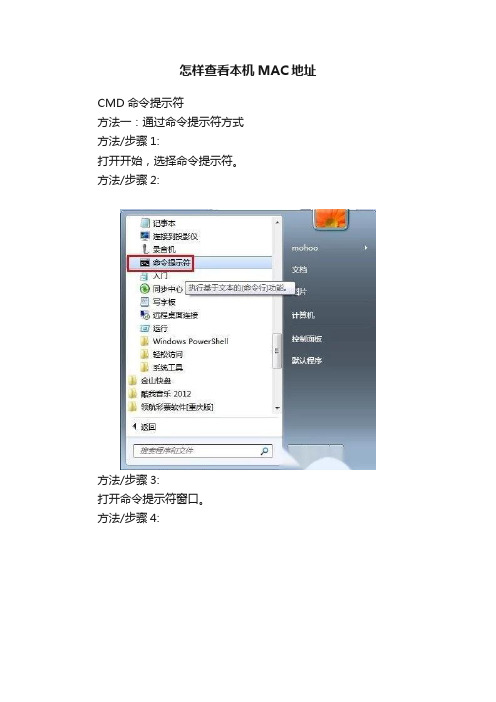
怎样查看本机MAC地址
CMD命令提示符
方法一:通过命令提示符方式
方法/步骤1:
打开开始,选择命令提示符。
方法/步骤2:
方法/步骤3:
打开命令提示符窗口。
方法/步骤4:
方法/步骤5:
输入ipconfig /all命令,回车。
方法/步骤6:
方法/步骤7:
查看返回信息,如图所圈中的部分,物理地址即为本机MAC地址。
方法/步骤8:
方法/步骤9:
如有多块网卡,可以查看到不同网卡的MAC地址。
方法二:通过查看网卡信息方式
方法/步骤1:
打开开始,选择控制面板。
方法/步骤2:
方法/步骤3:
选择网络和共享中心
方法/步骤4:
方法/步骤5:
选择更改适配器设置。
方法/步骤6:
方法/步骤7:
选择需要查看的网卡。
方法/步骤8:
方法/步骤9: 右键选择属性。
方法/步骤10:
方法/步骤11: 选择配置。
方法/步骤12:
方法/步骤13: 选择高级。
方法/步骤14:
方法/步骤15:
选择网络地址。
如图,右边的框内值即为本网卡的MAC地址。
方法/步骤16:
注意事项
输入命令时要仔细,不要输入错误。
如何查看计算机的MAC地址

如何查看计算机的MAC地址MAC地址(Media Access Control Address)是用于网络设备识别和通信的唯一地址。
每个网络接口设备都有一个独特的MAC地址,它由六个十六进制数(00-FF)组成,通常以冒号(:)或短划线(-)分隔。
在计算机系统中,有几种方法可以查看MAC地址。
下面将介绍不同操作系统中的方法。
Windows系统中查看MAC地址的方法:1. 使用命令提示符:按下Win + R,输入cmd并按下Enter键,打开命令提示符窗口。
在命令提示符中输入“ipconfig /all”,然后按下Enter键。
在输出结果中,查找“以太网适配器”或“无线局域网适配器”部分,找到对应的接口名称,紧随其后的就是对应的MAC地址。
2.在网卡属性中查看:右键单击任务栏上的网络连接图标,选择“打开网络和共享中心”。
在新窗口中,点击当前网络连接名称的链接。
在弹出的对话框中,点击“详细信息”按钮,即可在“物理地址”一栏查看MAC地址。
3. 使用设备管理器:按下Win + X,选择“设备管理器”。
展开“网络适配器”节点,找到你想查看MAC地址的网络接口设备,右键单击,选择“属性”。
在“属性”窗口中,切换到“高级”选项卡,在“网络地址”或““Locally Administered Address”一栏可以看到MAC地址。
MacOS系统中查看MAC地址的方法:1.通过系统偏好设置:点击屏幕左上角的苹果图标,选择“系统偏好设置”,然后点击“网络”。
选择想要查看MAC地址的网络接口(例如Wi-Fi或以太网),在右侧的信息栏中可以看到“硬件地址”或“MAC地址”。
2. 使用终端命令:点击“Launchpad”,并打开“终端”。
在终端中输入“ifconfig”,按下Enter键。
在输出结果中,找到你要查看的网络接口(例如en0或en1),在该行中可以找到MAC地址。
Linux系统中查看MAC地址的方法:1. 通过ifconfig命令:打开终端,输入“ifconfig”,按下Enter 键。
查询mac地址的方法

查询mac地址的方法查询MAC地址的方法有多种,包括通过操作系统界面、命令行工具、软件应用和硬件设备等途径。
下面将详细介绍几种常用的方法。
方法一:使用操作系统界面1. 在Windows操作系统中,点击“开始”菜单,选择“设置”。
2.在“设置”窗口中,点击“网络和互联网”。
3.在“网络和互联网”窗口下方,点击“状态”。
4.在“状态”窗口中,点击“查看你的网络属性”。
5.在“网络”窗口中,滚动到底部,找到“物理地址”或“代理服务器”。
6.物理地址就是对应的MAC地址。
在MacOS操作系统中,可以通过以下步骤查询MAC地址:1.点击左上角的苹果图标,在弹出的下拉菜单中选择“系统偏好设置”。
2.在“系统偏好设置”窗口中,找到并点击“网络”。
3.在“网络”窗口中,选择当前正在使用的网络连接(如Wi-Fi、以太网等)。
4.点击右下角的“高级”按钮。
6.硬件地址就是对应的MAC地址。
方法二:使用命令行工具1. 打开命令提示符窗口(在Windows中,可以在开始菜单中“命令提示符”并打开;在MacOS中,可以打开“启动台”,“终端”并打开)。
2. 在命令提示符窗口中输入“ipconfig /all”(Windows)或“ifconfig”(MacOS),然后按下回车键。
3.在输出结果中找到对应的网络适配器,其中包含了MAC地址信息。
方法三:使用第三方软件应用1. 在Windows操作系统中,可以使用一些第三方软件应用来查询MAC地址,如Wireless Network Watcher、Angry IP Scanner等。
2. 在MacOS操作系统中,可以使用一些MAC地址扫描工具,如LanScan、Angry IP Scanner等。
方法四:查看硬件设备注意事项:1.MAC地址是一个由12个字符组成的唯一标识符,通常表示为6个十六进制数。
2.在查询MAC地址时,需要确定要查询的是哪个网络适配器的MAC地址(如Wi-Fi、有线网卡等)。
电脑mac地址查询方法

电脑mac地址查询方法电脑MAC地址查询方法。
电脑的MAC地址是一个唯一的标识符,它可以帮助我们在网络中定位设备。
无论是在家庭网络中连接无线路由器,还是在企业环境中管理网络访问权限,了解如何查询电脑的MAC地址都是非常重要的。
在本文中,我们将介绍几种常见的电脑MAC地址查询方法,帮助您快速准确地找到所需的信息。
方法一,通过命令提示符查询。
在Windows操作系统中,您可以通过命令提示符轻松地查询电脑的MAC地址。
首先,点击“开始”菜单,输入“cmd”并回车打开命令提示符。
在命令提示符窗口中,输入“ipconfig /all”并按下回车键。
然后,您会看到显示了本地连接的各种信息,包括物理地址,这就是您的电脑的MAC地址。
在Mac操作系统中,同样可以通过终端来查询MAC地址。
打开终端应用程序,输入“ifconfig | grep ether”并按下回车键,您将看到显示了您的MAC地址。
方法二,通过网络设置查询。
在Windows操作系统中,您也可以通过网络设置来查询电脑的MAC地址。
首先,点击“开始”菜单,选择“控制面板”,然后点击“网络和共享中心”。
在左侧菜单中,点击“更改适配器设置”,然后右键单击您正在使用的网络连接,选择“状态”,再点击“详细信息”,在弹出的窗口中您将看到“物理地址”,这就是您的电脑的MAC地址。
在Mac操作系统中,您可以点击苹果菜单,选择“系统偏好设置”,然后点击“网络”,在左侧选择您正在使用的网络连接,点击“高级”,在“硬件”标签下您将看到MAC地址。
方法三,通过第三方工具查询。
除了以上介绍的方法,还有一些第三方工具可以帮助您查询电脑的MAC地址。
例如,在Windows操作系统中,您可以使用Wireless Network Watcher这样的网络监控工具来扫描局域网中的设备,并显示它们的MAC地址。
在Mac操作系统中,您可以使用MAC地址查询工具来快速获取您的MAC地址信息。
如何查看本机的MAC地址

如何查看本机的MAC地址方法一:使用命令行1. 打开命令提示符:按下Win + R键,在弹出的运行窗口中输入"cmd"并点击"确定"按钮,即可打开命令提示符窗口。
2. 输入命令:在命令提示符窗口中输入"ipconfig /all"并按下回车键。
3. 查找MAC地址:在输出的结果中,找到你想要查看MAC地址的网络适配器,通常是以太网适配器(Ethernet Adapter)或无线局域网适配器(Wireless LAN Adapter)为标题。
在该适配器部分,寻找"物理地址"或"MAC地址"字段,即可查看对应的MAC地址。
方法二:使用控制面板1. 打开控制面板:点击Windows的开始按钮,然后点击"控制面板"。
2. 进入网络和Internet设置:在控制面板窗口中,点击"网络和Internet"。
3. 进入网络和共享中心:在网络和 Internet 设置界面中,点击"网络和共享中心"。
4.查看网络适配器:在网络和共享中心界面的左侧栏中,点击"更改适配器设置"。
5.查看MAC地址:在网络适配器设置界面中,找到你想要查看MAC地址的网络适配器,右键点击该适配器并选择"状态"选项。
在状态窗口中,点击"详细信息"按钮。
随后,在弹出的对话框中,查找"物理地址"或"MAC地址"字段,即可查看对应的MAC地址。
方法三:使用第三方工具除了使用命令行或控制面板查看MAC地址外,还可以选择使用第三方工具来获取MAC地址。
总结:无论你是使用命令行、控制面板还是第三方工具,在Windows操作系统中都可以轻松地查看本机的MAC地址。
这些方法提供了不同的选择,你可以根据自己的喜好和需求选择最适合的方式。
怎么查自己电脑的mac地址

怎么查自己电脑的mac地址很多电脑初学者不知道自己电脑的IP地址和MAC地址,那么怎么查自己电脑的mac地址呢?今天店铺与大家分享下查自己电脑的mac 地址的具体操作步骤,有需要的朋友不妨了解下。
查自己电脑的mac地址方法1. 可以看电脑底座的标签。
2. 也可以看网络连接——本地连接——详细信息——物理地址;或网络连接——无线连接——详细信息——物理地址就是了。
3. (1)还有一种也是比较简单方便的方法就是,按住win键+R 。
或开始----运行:(2) 在运行中输入cmd然后回车。
(3)输入ipconfig/all,便可以看到。
MAC地址Mac地址就是在媒体接入层上使用的地址,通俗点说就是网卡的物理地址,现在的Mac地址一般都采用6字节48bit(在早期还有2字节16bit的Mac地址)。
对于MAC地址,由于我们不直接和它接触,所以大家不一定很熟悉。
在OSI(Open System Interconnection,开放系统互连)7层网络协议(物理层,数据链路层,网络层,传输层,会话层,表示层,应用层)参考模型中,第二层为数据链路层(Data Link)。
它包含两个子层,上一层是逻辑链路控制(LLC:Logical Link Control),下一层即是我们前面所提到的MAC(Media Access Control)层,即介质访问控制层。
所谓介质(Media),是指传输信号所通过的多种物理环境。
常用网络介质包括电缆(如:双绞线,同轴电缆,光纤),还有微波、激光、红外线等,有时也称介质为物理介质。
MAC地址也叫物理地址、硬件地址或链路地址,由网络设备制造商生产时写在硬件内部。
这个地址与网络无关,也即无论将带有这个地址的硬件(如网卡、集线器、路由器等)接入到网络的何处,它都有相同的MAC地址,MAC地址一般不可改变,不能由用户自己设定。
